
Alla filer som vi kan arbeta med på en dator har ett namn som består av två delar . Å ena sidan finns det namnet vi ger det , som vanligtvis beskriver innehållet i mer eller mindre utsträckning, och å andra sidan har vi tillägget , vilket är vad som definierar vilken typ av fil det är och med vilket program vi kan öppna det . Till exempel har vi ett foto av semestern som vi har rubriken Playa, men i själva verket skulle dess fullständiga namn vara Playa.jpg. Windows döljer dessa tillägg som standardeftersom det är vanligt att vi inte behöver se dem. När det gäller filer som kallas JPG-bilder, en Microsoft Word DOC-fil eller ett PDF-dokument, döljer systemet det, det kommer bara att visa oss när det gäller filer med okända tillägg som vi inte har något program för att öppna dem för. Anledningen till att de verkar dolda är att vi normalt inte behöver se dem, och att vi kan ändra en utan att inse det och då kan vi inte öppna filen.
Om vi vill ändra tillägget måste vi se det, och för detta måste vi ta bort alternativet som döljer dem från Windows. Här förklarar vi hur du kan visa filtillägg oavsett om du har en Windows 7- eller Windows 8-dator , eftersom metoden inte är densamma. I båda fallen är det mycket enkelt att göra och vi kan slutföra det med bara några få klick. Vi betonar dock att det är mycket snabbare i Windows 8, något ovanligt för andra uppgifter.
Visa filtillägg i Windows 7
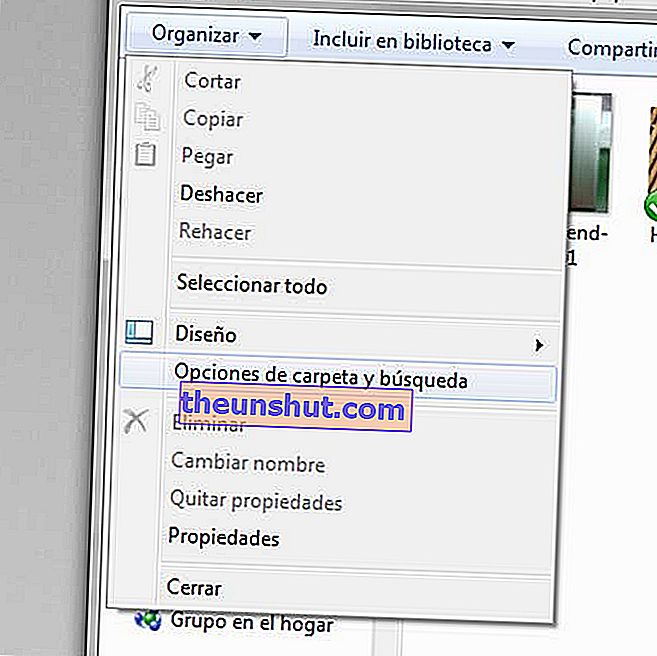
1) För att ändra denna funktion måste vi öppna alla Windows-utforskare, oavsett vad det är, vi behöver bara öppna vilken mapp som helst.
2) Inuti fönstret ser vi att det finns en meny som heter Organize , den är på vänster sida. Vi trycker på den och öppnar alternativet Mappalternativ.
3) När vi väl är i mappalternativmenyn går vi till fliken Visa och vi hittar ett block med många alternativ längst ner.
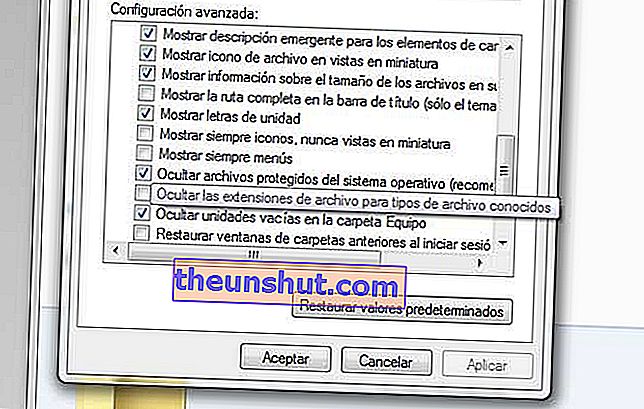
4) Allt vi behöver göra nu är att avmarkera rutan "Dölj kända filtillägg" , klicka på OK så ser vi tilläggen för absolut alla filer som vi har på datorn.
Visa filtillägg i Windows 8

1) När det gäller Windows 8 måste vi också öppna ett utforskarfönster , oavsett vad som fungerar.
2) Högst upp finns en meny som heter Visa , när du trycker på den visas ett slags rullgardinsmeny med flera alternativ.
3) Vad vi måste göra är att leta efter rutan "Filnamnstillägg" och markera den så att de visas så enkelt och snabbt.
När du har aktiverat tilläggen kan du ändra dem, men var försiktig eftersom den här processen kan lämna filen oanvändbar. Vi kan inte konvertera en JPG-bild till TIF bara genom att ändra tillägget . Det finns till exempel ljudfiler som tillåter det, men det är bara meningsfullt när vi vill uppnå en specifik effekt.
